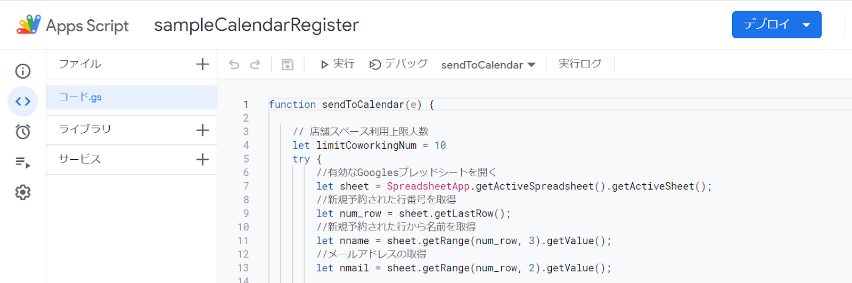
Javaコースの川井です。
今回は、Google Apps Script(GAS)について書いていきます。
名前は聞いたことあるかもしれないですが、使えると非常に便利です。
今回は概要と使い方の例について記述していきます。
1.Google Apps Scriptとは?
通称GASと呼ばれています。
Google社が開発・提供しているプログラミング言語になります。
基本的には、JavaScriptベースの言語です。
それに付随して、Google独自のAPI(Googleフォームやスプレッドシートの内容を取得するためのもの)が多数あります。
これらを使用して、Googleフォームやスプレッドシート、Googleカレンダーの内容を取得して、場合によっては、フォームやスプレッドシートの内容を上書きして別の内容に修正することも可能です。
2.なぜ使えると便利なのか?
GASの優れているところは簡単な設定をするだけで、自動で定期実行できる点です。
Windowsで定期実行する場合は、タスクスケジューラに登録することで実現できます。
※稀に設定しているタスクスケジューラが無効になる事象が発生することがあるようです。定期的に有効になっているか確認する必要があります。
他にもJenkinsという定期実行ツールの導入も方法としてありますが、私用で使うPCにJenkins導入するのは、導入コストが高い気がしています(どこかで個人PCでJenkins設定する記事も上げようと思います)。
その点、GASの定期実行の設定はすぐ完了できます。
例えば、フォームの回答があるごとに実行する場合は、
トリガーボタンを押して、
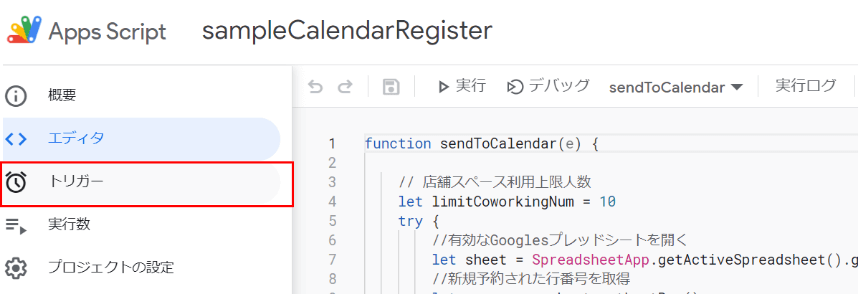
トリガーを追加ボタンを押す
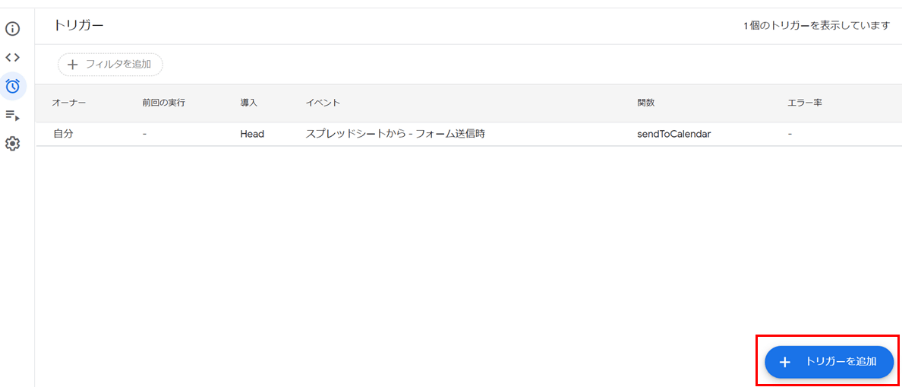
下記画像の通りに設定すればOKです。
※別途アプリの承認画面が出ることがあります。その場合は許可をすることが必要です。
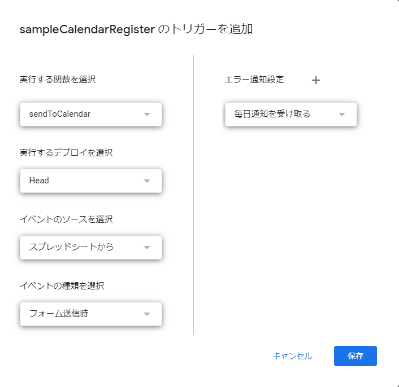
こんな感じで簡単に設定できます。
Apps Scriptの画面の出し方はGoogleフォームかスプレッドシートなのかで出し方が違うので調べてみてください。
3.使い方例
私が実装したことのあるものは下記になります。
- Googleフォームの回答に従い、所定の回答数が集まったらフォームの選択肢を削除する
- Googleフォームの回答に従い、Googleカレンダーに内容を登録する(必要に応じてGASで条件分岐する)
これらをフォームの回答があるたびに実行させると回答のたびに自動で実行してくれます。
なんと素晴らしい…!!!
他にもこんなこともできます。
- Googleスプレッドシートの内容を見て特定の日に対象者にgmailでメール送信する
- 残席表示付きのGoogleフォームの作成
etc…
これが無料で作成できるなんて…すごすぎますね!
次回は、実際に私が作成したGASの解説記事を書こうと思います。



